Cómo cambiar la región de la tienda en Xbox Series X y Series S
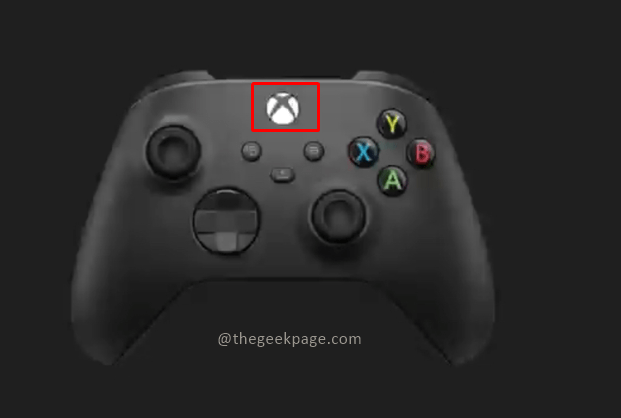
- 4580
- 1114
- Carmen Casillas
Xbox de Microsoft es una de las consolas de juegos más populares en el mercado. Con una amplia variedad de juegos para elegir, no es de extrañar por qué tanta gente es fanática de la Xbox. Ya sea que sea un jugador casual o un jugador hardcore, hay algo para todos en la Xbox. La consola de Xbox ofrece una variedad de juegos que hace que los jugadores se vuelvan locos con sus excelentes características y experiencia en la vida real.
¿Sabías que también puedes jugar juegos específicos en tu serie Xbox X y Xbox Series S según tu región y ubicación?? Esto le permite jugar juegos que están bloqueados para una región en particular que puede ser de un país diferente y tal vez una ubicación diferente. Esto requerirá que seleccione la región respectiva o el país donde ese juego esté disponible. También se puede acceder a esto a través de la tienda en línea de Microsoft para Xbox. Esta característica en particular también puede ayudar a cambiar el idioma para garantizar que siempre pueda comprender lo que está sucediendo completamente.
Entonces, ¿por qué la tienda Xbox se divide regionalmente?? ¿Y qué significa eso para ti como jugador?? Echemos un vistazo a cambiar la región de la tienda para acceder a la variedad de juegos disponibles.
Cambiar la región de la tienda en su serie X de Xbox X y Xbox Series S.
Paso 1: presione el Botón Xbox En tu controlador.
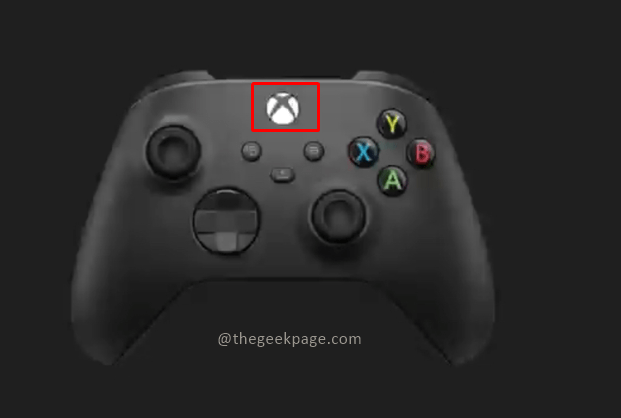
Paso 2: ir a Perfil y sistema y Va a seleccionar Ajustes.
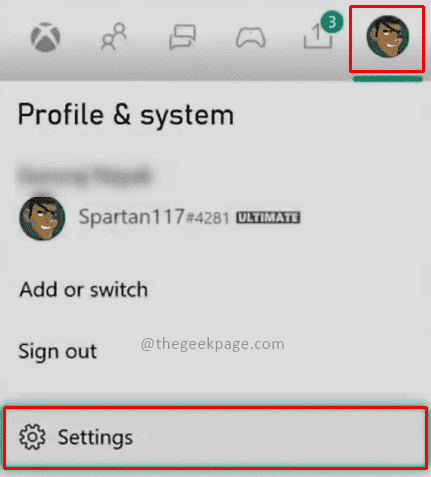
Nota: Puede hacerlo presionando el botón RB en su controlador.
Paso 3: ir a Idioma y ubicación bajo la Sistema pestaña.
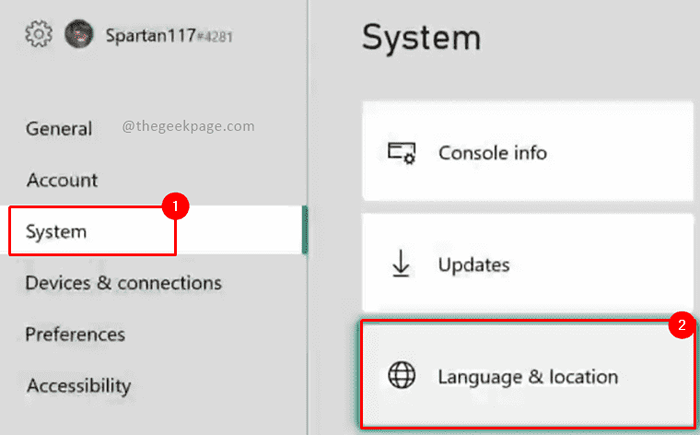
Paso 4: cambiar el Ubicación seleccionando la ubicación deseada del desplegable.
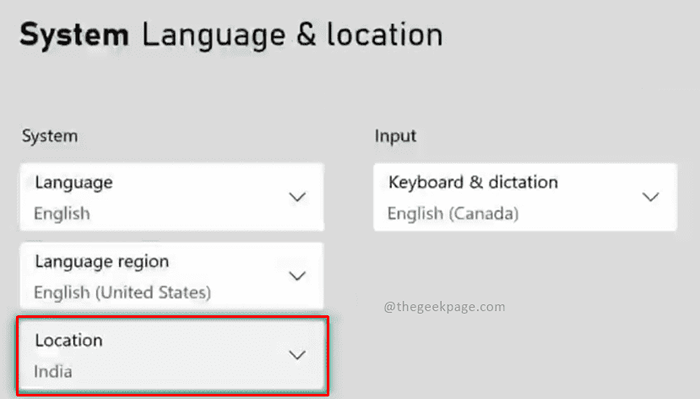
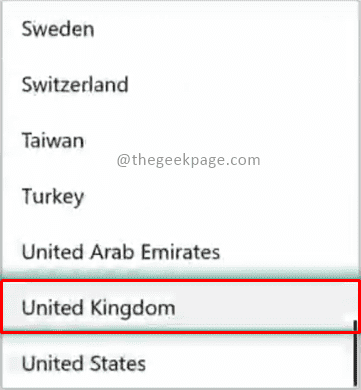
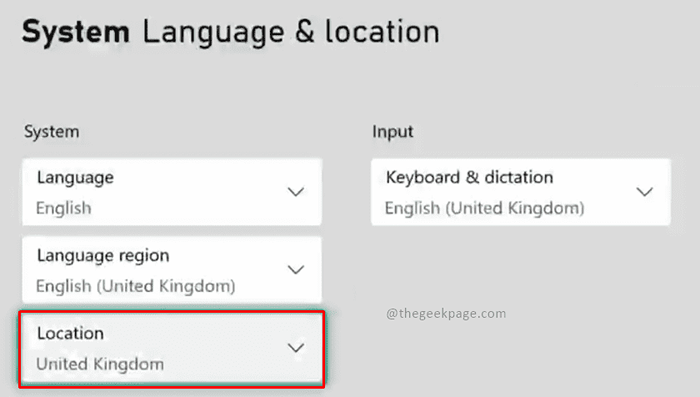
Nota: Esta ubicación desbloqueará los juegos disponibles en la región para jugar. En este ejemplo, elegiremos el Reino Unido ya que queremos desbloquear los juegos disponibles en ese país. Puede elegir seleccionar un idioma diferente y el dialecto hablado según sus requisitos. Esto se cubre en detalle en nuestro artículo anterior aquí.
Paso 5: Seleccione Reiniciar ahora Para traer los cambios.
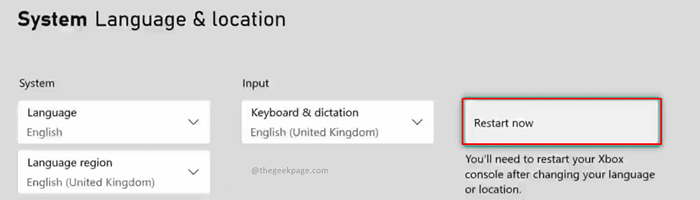
Paso 6: haga clic en Continuar En el diálogo de confirmación para reiniciar ahora la acción. Tomará algún tiempo descargar el paquete de idiomas para la región seleccionada. Por favor sea paciente.
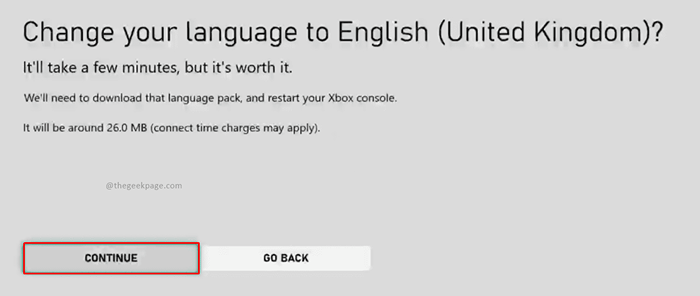
Nota: Una vez que se reinicia la consola de Xbox, puede consultar la tienda de Microsoft para esa región y buscar los juegos. También puede considerar verificar los juegos de Xbox a través del sitio web de Microsoft Store para la región. Para hacerlo, debe firmar y navegar en Microsoft Store.
Así que ahí tienes la región actualizada para tu Xbox en particular y puedes comenzar a disfrutar de tus juegos favoritos en diferentes geografías. Cuéntanos en los comentarios si te gusta cambiar la región de la tienda y te gusta pasar por diferentes juegos.
- « Cómo insertar y quitar las líneas horizontales en Microsoft Word
- Cómo agregar historias destacadas en Instagram »

